Удаление вируса — трояна и баннера — вымогателя блокирующего доступ к OS Windows.
Если вы имеете подключенный к Интернету компьютер у себя дома, то наверняка много времени проводите в странствиях по всемирной паутине. Цели естественно у всех разные: кому-то общение с друзьями, подругами заменили социальные сети. Кто-то одержим скачиванием мультимедиа контента, программ и стремится создать свои собственные, разнообразные коллекции на терабайтовых винчестерах. Любому человеку с пытливым умом найдется интересное, занимательное, новое в глобальной информационной сети…
Но в один «прекрасный» момент, как обычно выключив компьютер и распрямив затекшую спину – оставите незаконченные дела до следующего утра, отойдете ко сну, засыпая, продолжая переваривать полученную информацию…
Утром, нажав на кнопку старта своего ПК, попивая горячую чашечку ароматного кофе, вдруг понимаете, что продолжить незаконченное не удастся – на весь экран монитора повис баннер в виде картинки с текстом, в котором предлагается отправить платную SMS на номер…
Лихорадочно щелкая по клавишам – понимаете что попали! Клавиатура не реагирует на нажатия, стрелка мышки замерла – управление блокировано, перехвачено вредоносным кодом.
Первое что не надо делать, это отсылать sms.
Позвоните в техническую службу поддержки, по бесплатному номеру сообщив о своей проблеме – баннере вымогателе:
8-800-100-73-37 (бесплатно) это сервис предоставления коротких номеров А1 – Агрегатор, работающий с более чем 50 сотовыми операторами.
Короткие номера для абонентов – гарантированный индикатор того, что номер платный. Отправьте в службу поддержки абонентов жалобу на блокирующее систему окно. Служба разблокировки Windows компании Eset. Поддержка пользователей есть и в Лаборатории Касперского. Сервис разблокировки компании «Доктор Веб». Если по каким либо причинам нет возможности выполнить указанные рекомендации, или вы считаете, что все это может затянуться по времени и не дать в итоге нужного результата, тогда попробуем справиться с проблемой самостоятельно, своими шаловливыми ручками.
Для этого понадобятся некоторые инструменты – свободное программное обеспечение, и так как, одеваясь по погоде, вы осуществляете профилактические мероприятия простудных заболеваний, так и наличие следующих знаний и программ, станет необходимым фактором в борьбе с вредоносными программами и их последствиями.
Скачать «Live CD DrWeb», «Live USB DrWeb» либо другие анологичные (RecoveryBartPE LiveBootCD), скачать утилиту AVZ, скачать бесплатные антивирусные сканеры: Nod 32 onDeman, DrWeb CureIT, далее необходимо подготовить и записать на флеш-накопистель файловый менеджер Total Commander, и все скаченные вами антивирусные сканеры со свежими базами. Разумеется скачать их лучше заранее и разместить на какой либо «аварийной» флешке. Периодически обновляйте базы. Если вы не сделали эти процедуры заранее — обратитесь к приятелям и скачайте на их компьютер.
Далее, перезагружаем компьютер кнопочкой «Reset», если кнопка перезагрузки не работает, или отсутствует на корпусе (есть и такие), то элементарно выдергиваем шнур питания из электросети. Вставляем подготовленный флеш – накопитель в USB-разъем, запускаем ПК, в оптический привод грузим – «Live CD» и постукивая по клавишам F2 или Delete – заходим в меню Bios Setup. Выбираем соответствующий, нужный вариант загрузки в подменю «Boot» (boot cd), и, нажав клавишу сохранения настройки F10 – перезагружаем компьютер. В случае если “Live CD» записан на флеш – накопитель, то в меню загрузки указать съемный USB disc.
Загрузившись с оптического диска, необходимо найти в проводнике подключенную к USB флешку и запустить с нее антивирусный сканер, таким образом рекомендуется просканировать все важные директории на диске С:, к ним относятся: папка Documents and Settings, Program Files, Windows, для надежности рекомендуется проверить на вирусы полностью все разделы, на всех подключенных дисках.
Очистить все папки с расширением *Temp, пока идет сканирование.
После завершения антивирусного сканирования и удаления всех найденных угроз, а они обязательно найдутся, перезагрузите ваш компьютер.
Извлеките флешку, оптический диск, и по завершению пост тестирования, постукивая по клавише F8, дождитесь появления списка вариантов загрузки операционной системы. Выберите строчку «Загрузка с поддержкой командной строки» и щелкните по клавише «Интер». В открывшемся черном окошке с мигающим курсором нужно ввести: explorer.exe – запустится проводник os Windows. Вставьте подготовленный флеш-накопитель в usb – разъем, и запустите утилиту AVZ. Все что необходимо это восстановить измененные, поврежденные файлы, параметры реестра. Для этого в меню программы «AVZ» выберите: файл – восстановление системы, в окне «Восстановление системы» поставьте во всех чек боксах галочки, кроме последних двух. Щелкните по кнопке «Выполнить отмеченные операции» — дождитесь окончания восстановительного процесса. Выполните перезагрузку компьютера.
О других способах избавления от назойливого баннера – вымогателя вы можете прочитать на форуме сайта в теме Как убрать баннер – вымогатель с экрана.